手机切换页面设置方法
日期: 来源:玉竹安卓网
在日常使用手机时,我们经常会遇到需要切换页面或者设置翻页模式的情况,华为手机作为一款颇受欢迎的智能手机品牌,其拥有丰富的功能和设置选项,为用户提供了更加便捷的操作体验。下面将介绍一些华为手机切换页面设置方法和翻页模式设置教程,帮助大家更好地利用手机功能。
华为手机翻页模式设置教程
具体方法:
1.首先让我们打开手机,如下图在手机屏幕空白处(即下图红框内)长按3秒
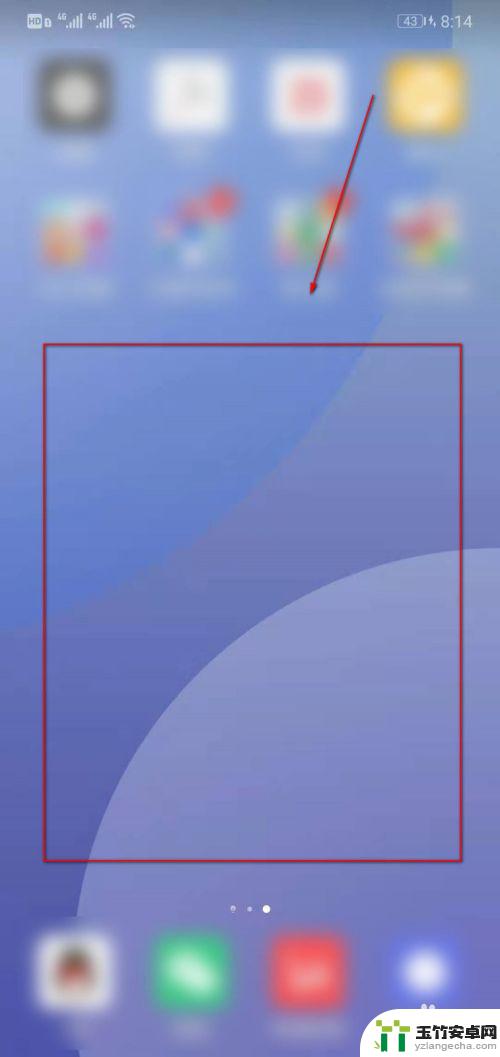
2.此时出现在我们面前的就是桌面设置界面了
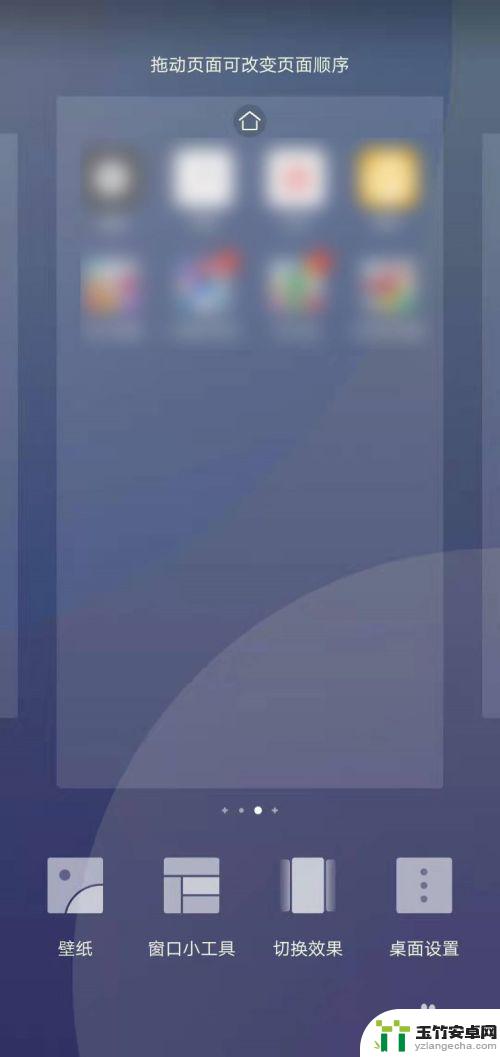
3.点击屏幕下方“切换效果”
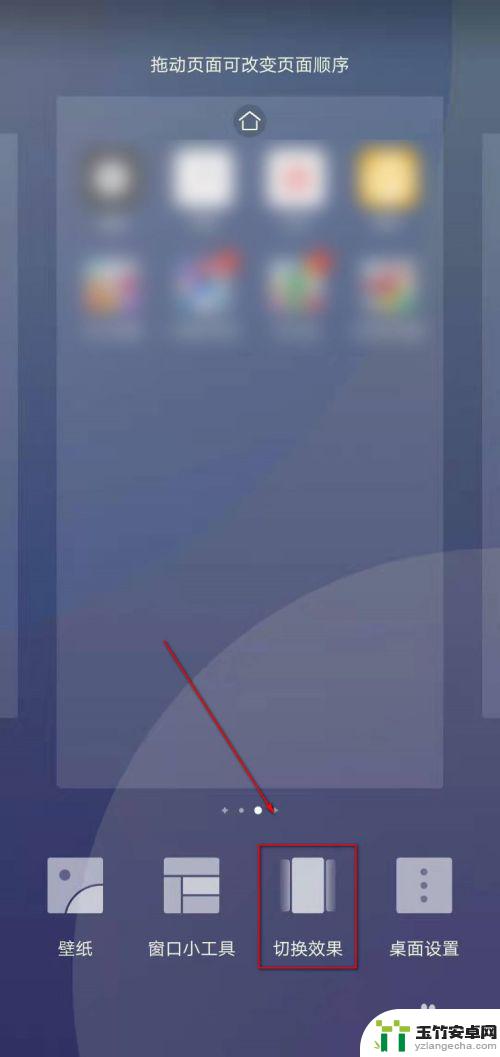
4.此时我们可以看到在屏幕下方出现了各种屏幕切换方式,我们可以在下方左右滑动。选择自己喜欢的屏幕切换方式
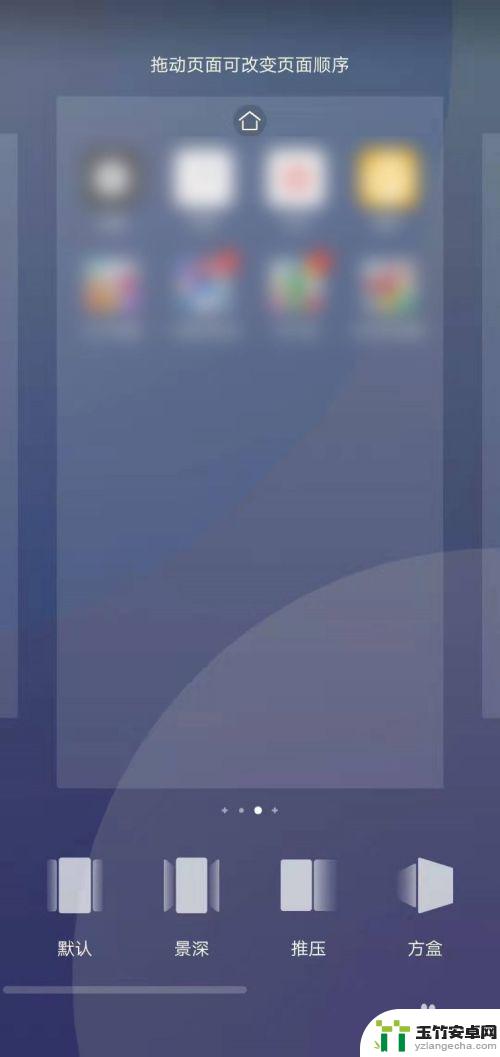
5.选好后直接点击切换方式进行选择,并退出当前界面
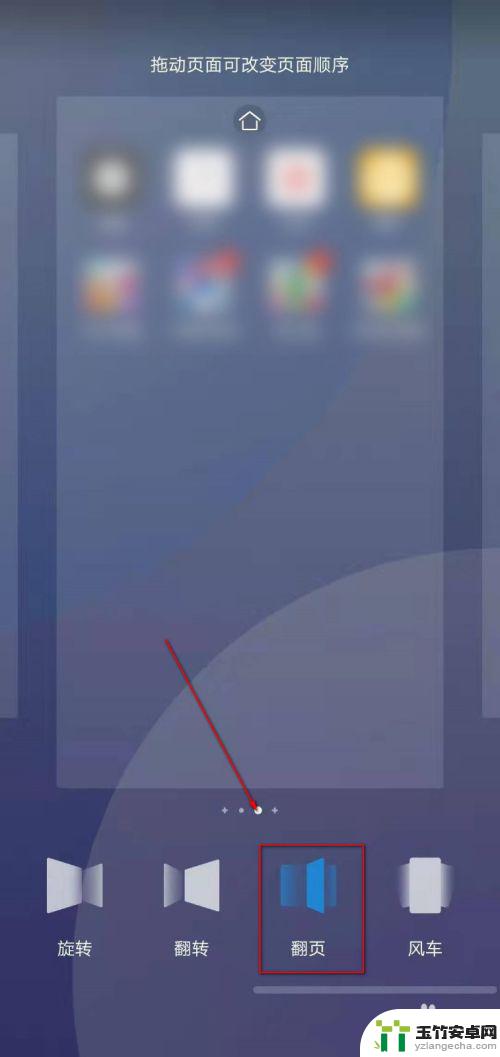
6.好啦,这个时候我们就可以退回到主屏幕。并左右滑动切换界面欣赏我们与众不同的屏幕切换方式啦
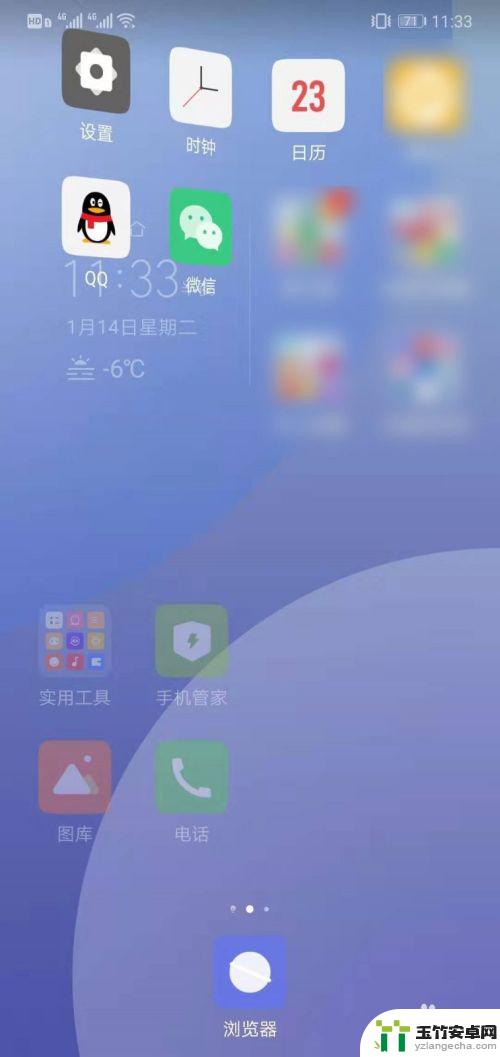
7.总结:
1.打开手机,在手机屏幕空白处长按3秒
2.进入桌面设置界面,点击屏幕下方“切换效果”
3.点击自己喜欢的屏幕切换方式即可
4.回到主界面检验成果
以上就是手机切换页面设置方法的全部内容,还有不清楚的用户可以参考以上步骤进行操作,希望能够对大家有所帮助。














